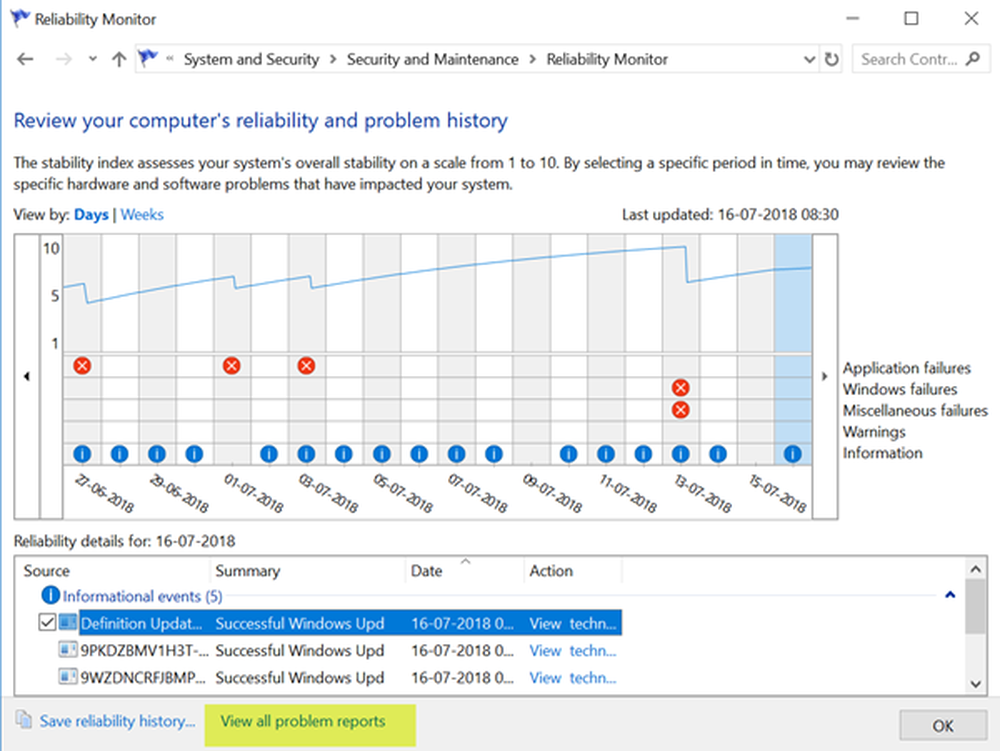So löschen Sie Outlook 2013 AutoComplete
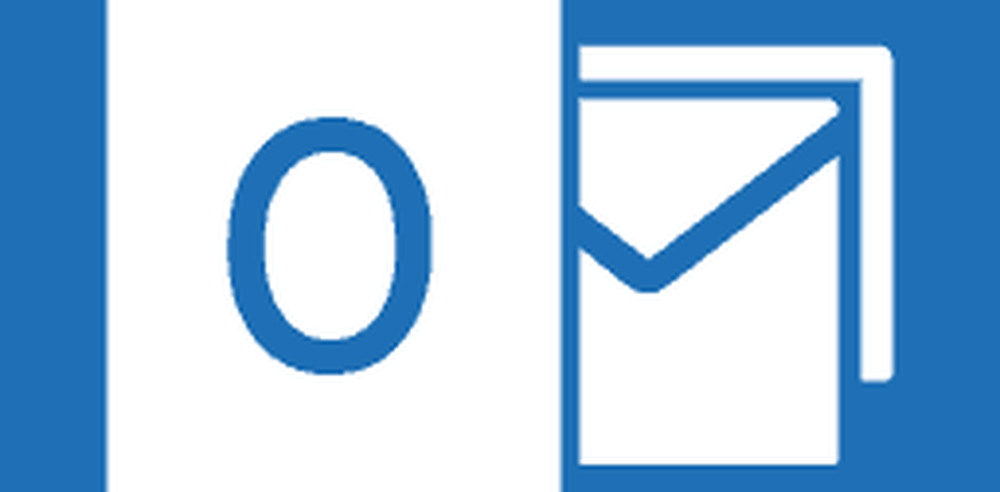
Einzelne Einträge löschen
Beginnen Sie mit dem Verfassen einer neuen E-Mail. Geben Sie im Feld to eine E-Mail-Adresse ein und sehen Sie alle automatisch vervollständigen E-Mails, die in einem Tool-Tipp übereinstimmen. Klicken Sie auf das Symbol Löschen (X), um den Eintrag für die automatische Vervollständigung dauerhaft zu entfernen.
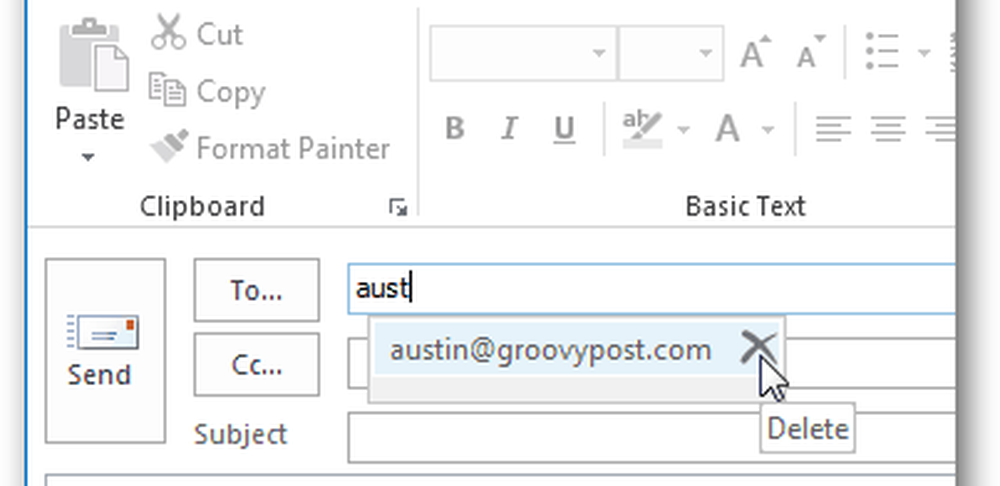
Alle AutoComplete-Einträge löschen
Mit Outlook 2013 können Sie alle Ihre AutoComplete-Einträge auf einmal erstellen. Um sie zu löschen, müssen Sie zuerst auf das Menü Datei klicken.
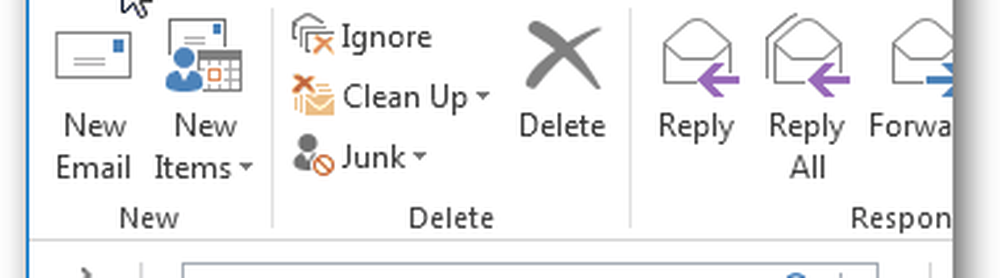
Klicken Sie im Menü Datei auf die Schaltfläche Optionen.
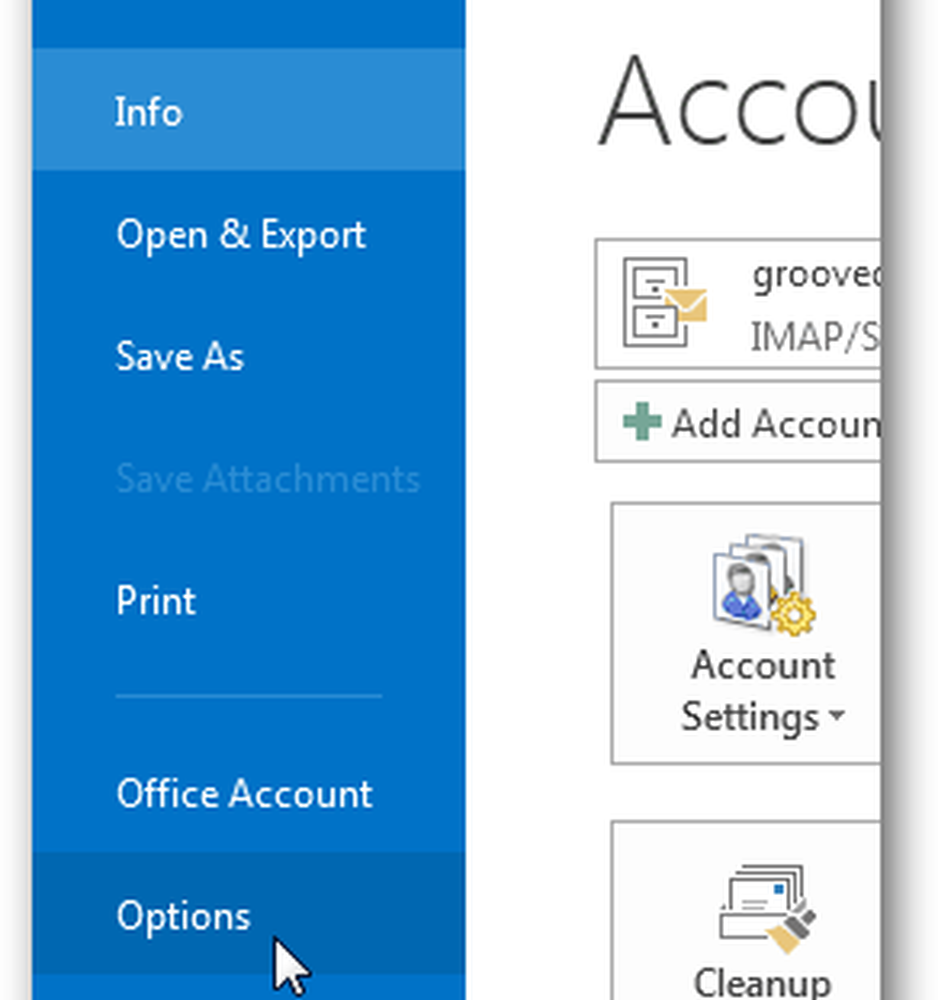
Klicken Sie unter Optionen auf die Registerkarte E-Mail und navigieren Sie dann zum Abschnitt Nachrichten senden. Klicken Sie auf die Schaltfläche Leere Liste für automatisch auszufüllende Objekte.
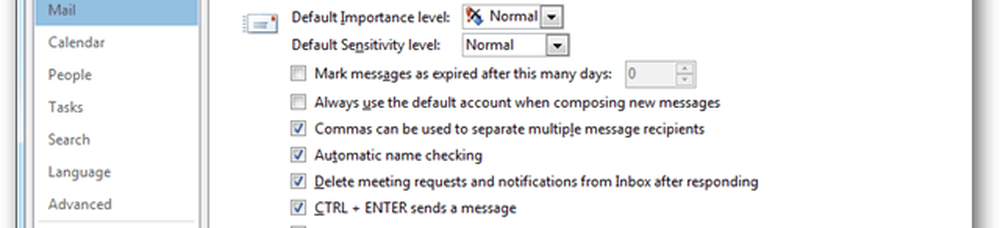
Ein Bestätigungsfeld wird angezeigt. Klicken Sie auf Ja. Der gesamte AutoComplete-Cache wird vollständig gelöscht.

AutoVervollständigen deaktivieren
Wenn Sie AutoVervollständigen überhaupt nicht verwenden möchten, deaktivieren Sie die Option "Automatisch vervollständigen", um Namen beim Eingeben in das Feld "An", "Cc" und "Bcc-Zeilen" zu verwenden. Sie befindet sich links neben der Schaltfläche Leere Liste der automatisch vervollständigenden Dateien.